当前位置:首页 > 帮助中心 > 低配置的笔记本电脑能装win10系统吗?电脑配置低重装系统方法【教程】
低配置的笔记本电脑能装win10系统吗?电脑配置低重装系统方法【教程】
低配置的笔记本电脑能装win10系统吗?一般情况下,小编都是不建议低配置电脑去安装win10系统。因为win10系统对于硬件有一定的要求,而低配置电脑往往不能满足,而在无法满足的情况下,你一旦强行安装,结果只有电脑卡顿。今天还是来好好学习电脑配置低重装系统方法教程吧。

一、系统u盘安装工具
镜像版本: Windows 7企业版
工具软件:大白菜u盘启动盘制作工具(点击红字下载)
二、系统u盘安装准备
1、制作U盘启动盘,请选用容量至少为8GB的正品U盘,不要选择杂牌u盘,避免重装系统过程中因为质量而失败。
2、由于重装系统会对硬盘的c区进行格式化,所以操作前,要先备份好C盘数据。至于硬盘其他分区,一般情况下都是不会受到影响的。
3、重装系统所使用的镜像很重要,建议下载经过安全验证的可靠系统镜像,比如说“msdn我告诉你”网站下载就非常不错。
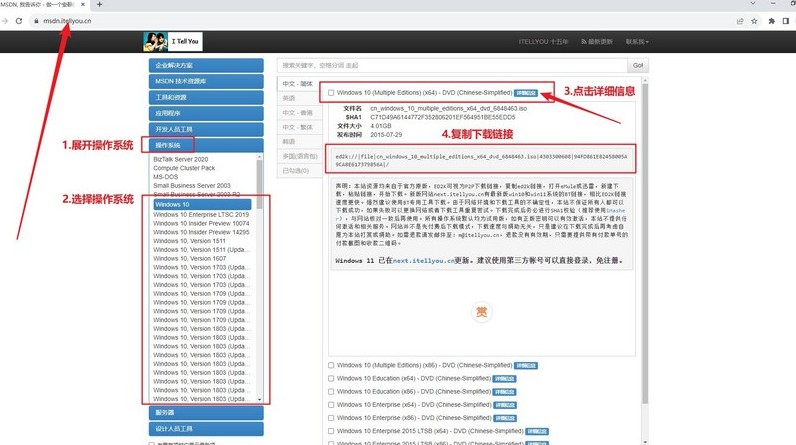
三、系统u盘安装步骤
一、制作u盘启动盘
1、下载大白菜U盘的启动盘工具压缩包,解压后,打开软件以备使用。
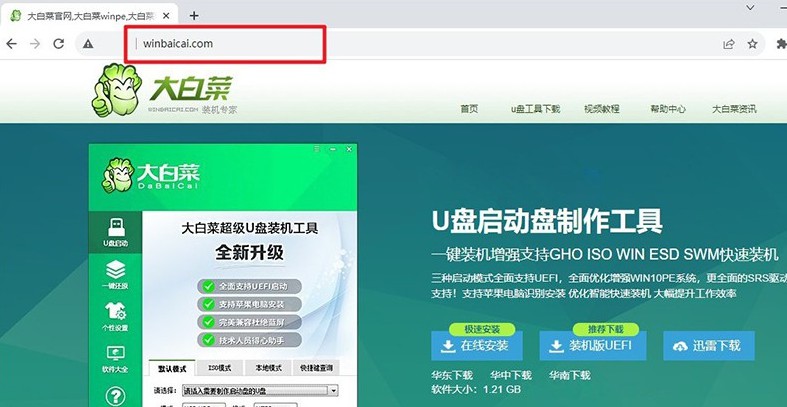
2、将u盘接入电脑之后,u盘启动盘制作软件会自动识别,之后默认设置进行制作即可。
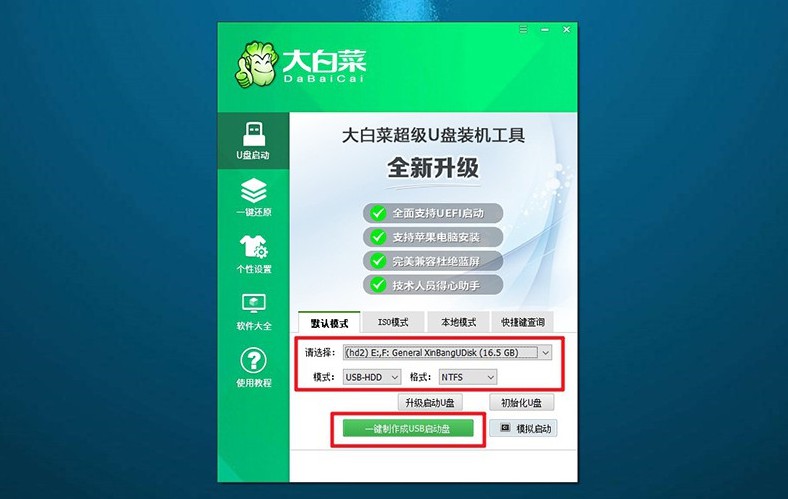
3、注意:制作U盘启动盘会进行U盘格式化,记得先备份好U盘的原数据。
二、设置u盘启动电脑
1、设置u盘启动,可以通过u盘启动快捷键,这里有一份U盘启动快捷键表格截图。
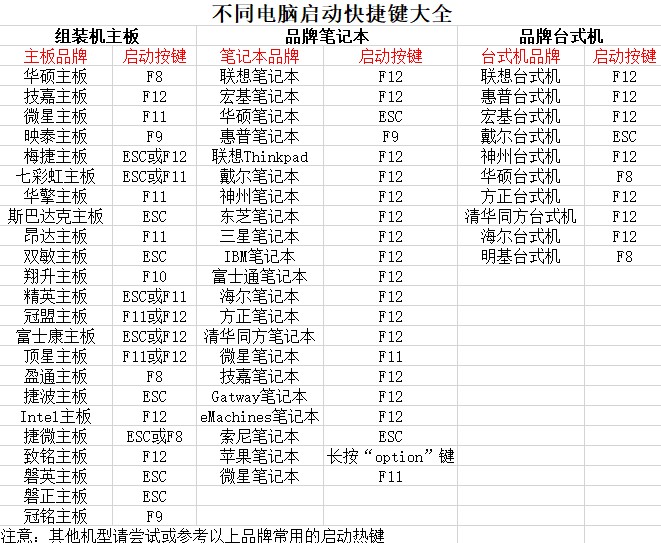
2、重启电脑,通过U盘启动快捷键进入优先启动项设置界面,选择U盘后按下回车键。
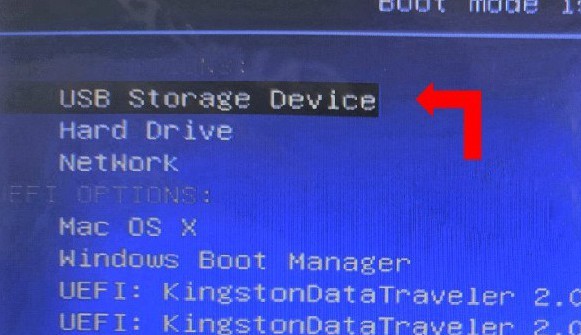
3、进入大白菜主菜单后,选择【1】Win10X64PE选项,并按下回车即可进入重装系统桌面。
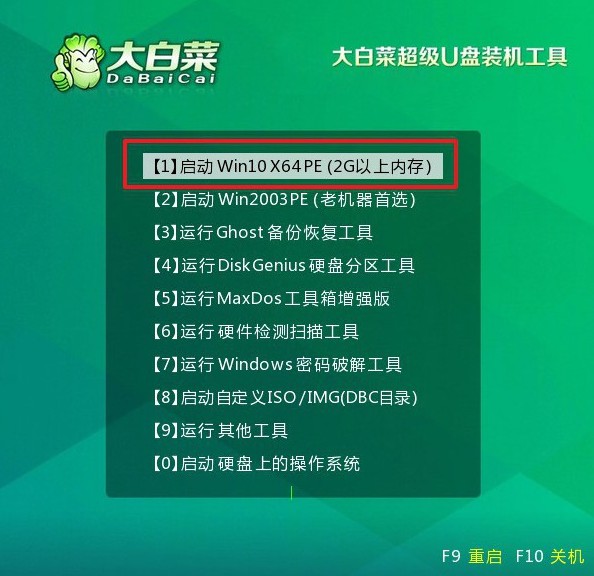
三、u盘启动盘重装系统
1、进入系统安装桌面后,打开软件,找到系统镜像并安装c盘,点击“执行”。
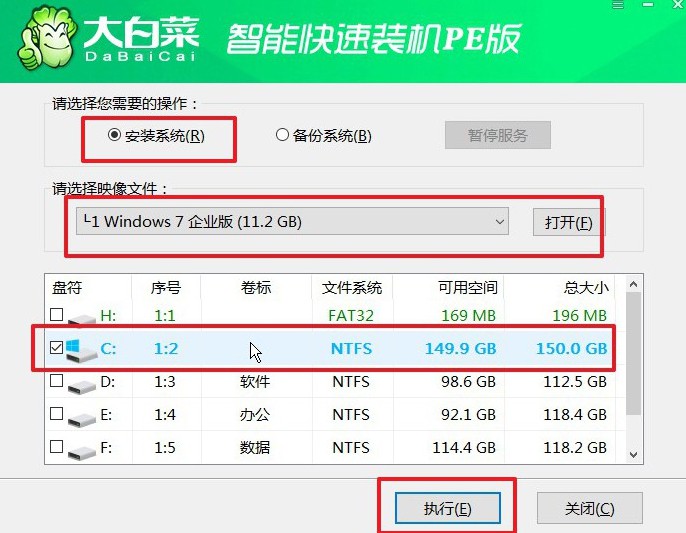
2、在安装过程中,若出现还原设置的提示,可直接点击“是”进行默认设置,无需额外配置。
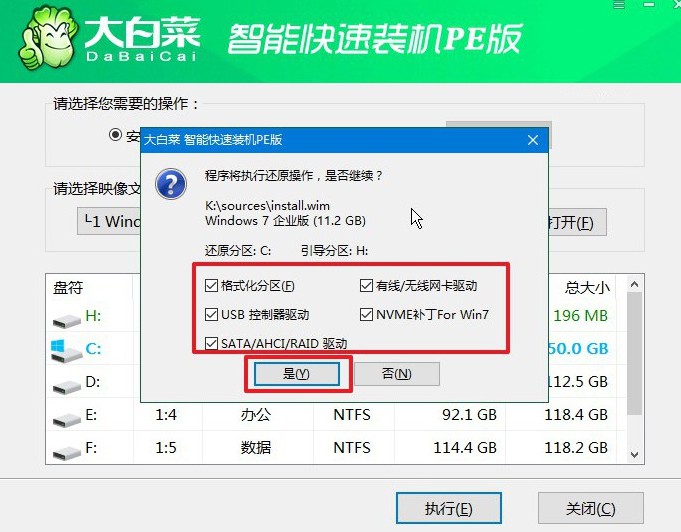
3、在进入系统部署阶段后,选择勾选“完成后重启”选项,以便后续系统安装顺利进行。
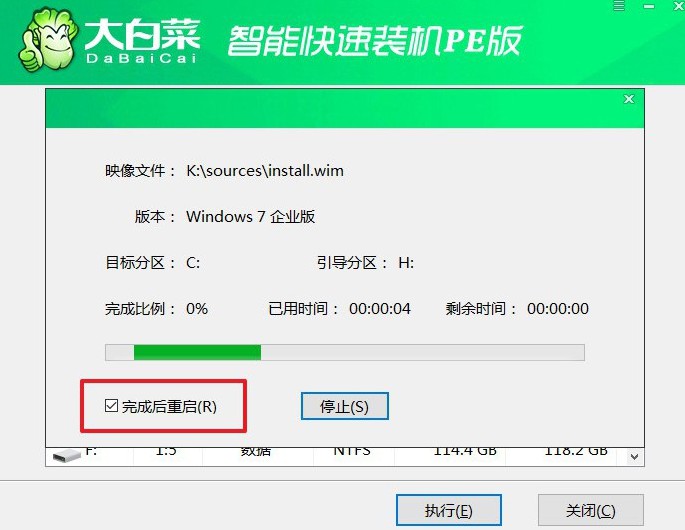
4、最后,电脑还会多次重启,我们只需要在第一次重启时拔出U盘启动盘,就无需进行其他操作,等待系统安装完成即可。

四、系统u盘安装问题
电脑重装系统忘备份文件怎么办?
使用数据恢复软件:有很多专业的数据恢复软件可以帮助你找回已删除或丢失的文件。例如,Recuva、EaseUS Data Recovery Wizard、MiniTool Power Data Recovery等都是常用的数据恢复工具。你可以下载并安装其中一个软件,然后按照指示来进行文件恢复操作。
尝试阴影副本:在 Windows 系统中,有时候系统会自动创建阴影副本,你可以尝试恢复被删除的文件。右键单击包含丢失文件的文件夹,选择“属性”,然后切换到“上一个版本”选项卡,查看是否有以前的版本可供恢复。
使用数据恢复服务:如果上述方法无法找回文件,你可以考虑寻求专业的数据恢复服务。有些公司提供专业的数据恢复服务,他们可能有更高级的技术和设备来恢复丢失的文件,但这通常会花费更多的金钱。
从其他来源重新下载:如果丢失的文件是可以从互联网上重新下载的,例如软件安装包、音乐、电影等,你可以尝试从原始来源重新下载。
以后做好备份:从现在开始,确保定期备份重要的文件和数据,这样即使发生类似情况,你也能够轻松地找回丢失的文件。
这些步骤,就是本次电脑配置低重装系统方法教程的全部操作了。当然,你也可以使用u盘启动盘来安装其他类型的电脑,不管配置高低,只要usb接口没有问题。那你就可以设置电脑从u盘启动,进而进行系统安装了,学会了吗?

